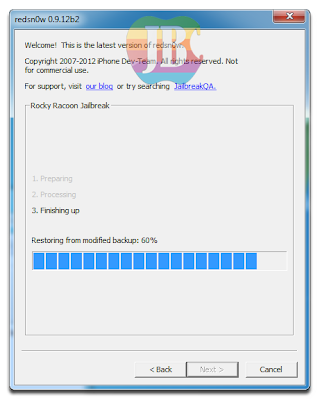Berikut adalah cara jailbreak iPad 3 iOS 5.1.1 dengan Redsn0w untuk Windows dan Mac OSX, jika anda sudah berada di iOS 5.1.1 saya sarankan untuk menyimpan SHSH iPad anda dan caranya bisa anda baca disini. Selain itu, jika ingin melakukan jailbreak pada iOS yang lebih rendah, bisa anda baca disini atau cek disni.
- Pertama buat folder di desktop anda dengan nama CaraJailbreak
- Download iOS 5.1.1 firmware untuk iPad 3 disini dan simpan pada folder CaraJailbreak (anda tidak perlu download jika iPad anda sudah di iOS 5.1.1, bisa anda lihat di Settings - General - About - Modem Firmware)
- Download Redsn0w terbaru di halaman download atau disni kemudian simpan di folder CaraJailbreak.
- Sekarang ekstrak file redsn0w.zip yang telah anda download.
- Kemudian sambungkan iPad anda ke komputer dengan kabel USB lalu buka iTunes (jika iPad anda sudah di iOS 5.1.1, lewati langkah ini dan lanjutkan dengan membuka aplikasi Redsn0w)
- Selanjutnya di iTunes Pilih iPad anda, pada keyboard komputer tekan dan tahan tombol Shift (Windows) atau Option (MacOSX) lalu klik tombol Restore di iTunes.
- Kemudian arahkan pada folder CaraJailbreak dan pilih iOS 5.1.1 firmware ipsw yang telah anda download kemudian klik pada tombol Open.
- Kemudian akan muncul windows baru di iTunes klik OK
- Sekarang iTunes akan melakukan Restore/Upgrade iPad anda ke iOS 5.1.1 dan tunggu sampai proses restore selesai.
- Setelah iTunes selesai melakukan upgrade firmware iPad anda, sekarang klik dua kali pada aplikasi Redsn0w.exe (Windows) atau Redsn0w.app (Mac OSX).
Catatan: Jika anda menggunakan sistem operasi Windows 7 atau Windows Vista, untuk membuka aplikasi redsn0w adalah dengan klik kanan pada Redsn0w.exe dan klik pada tombol Run as administrator
- Jika aplikasi redsn0w telah terbuka, klik pada tombol Jailbreak
- Sekarang Redsn0w (Rocky Racoon) akan memulai proses jailbreak dengan tiga langkah (Preparing, Processing dan Finishing up)
- Setelah Redsn0w selesai dengan proses jailbreak, akan muncul notifikasi bahwa proses jailbreak telah selesai dan iPad anda akan melakukan Reboot kurang lebih selama 5 menit.
- Setelah melakukan Reboot iPad anda sudah berhasil di jailbreak dan anda dapat menemukan ikon Cydia di SpringBoard / HomeScreen kemudian buka Cydia dan biarkan melakukan proses update.
Sekarang iPad anda sudah di jailbreak dan siap untuk menginstall aplikasi-aplikasi Cydia (Tweaks), jika anda belum begitu faham aplikasi apa saja yang harus di install setelah iPad anda di jailbreak bisa anda baca tips dan trik nya disni juga saya rekomendasikan untuk menambah beberapa Cydia source/repository yang bisa dilihat disini.